Defensor autónomo Windows 10 (Windows Defender Offline)
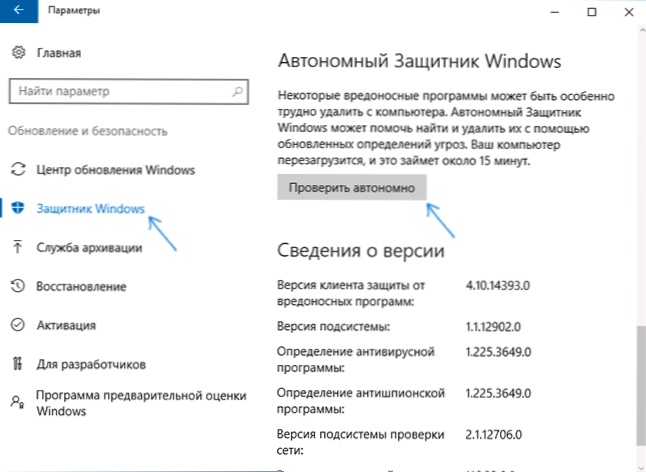
- 1542
- 409
- Germán Ballesteros
La nueva versión de Windows 10 tiene un defensor autónomo de Windows Built -in, que le permite verificar la computadora en busca de virus y eliminar programas maliciosos, cuya eliminación es difícil de eliminar en un sistema operativo descuidado.
En esta revisión, cómo lanzar un defensor autónomo de Windows 10, así como cómo usar Windows Defender Offline en versiones anteriores del sistema operativo: Windows 7, 8 y 8.1. Cm. También: el mejor antivirus para Windows 10, el mejor antivirus gratuito.
Lanzamiento del defensor de Windows 10 en modo autónomo
Para usar un defensor autónomo, vaya a los parámetros (iniciar: un icono de engranaje o teclas Win+I), seleccione "Actualización y seguridad" y pase a la sección "Windows de defensa".
En la parte inferior de los parámetros del defensor hay un párrafo "defensor de ventanas autónomos". Para comenzar, haga clic en "Verifique autónomo" (después de preservar los documentos y datos disfrazados).
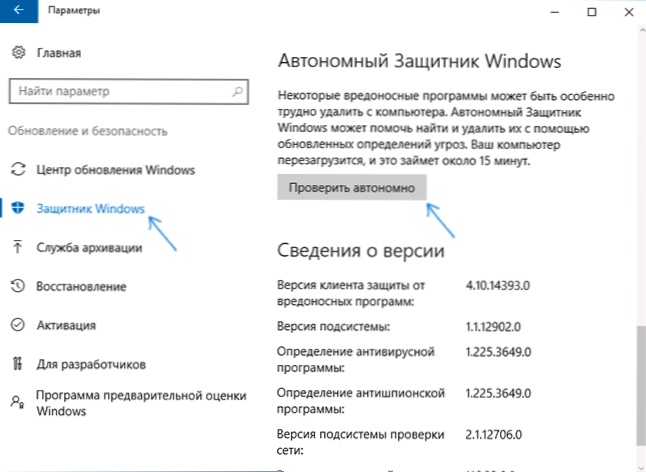
Después de hacer clic, la computadora se reiniciará y comenzará la verificación automática de la computadora para virus y programas maliciosos, cuya búsqueda o eliminación es difícil con Windows 10, pero posiblemente antes de que se lance (como sucede en este caso).
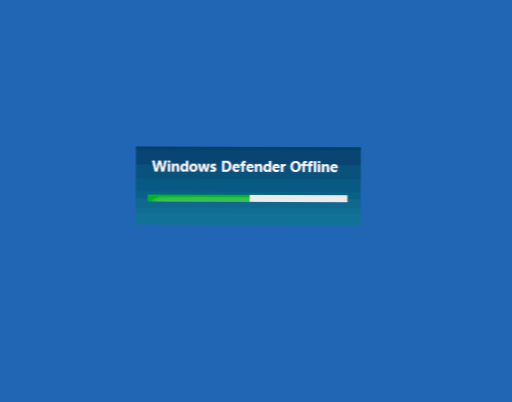
Al finalizar la auditoría, la computadora se reiniciará, y en las notificaciones verá un informe sobre el cheque realizado.
Cómo descargar Windows Defender Offline y escribir en una unidad flash USB o disco
El antivirus fuera de línea del defensor de Windows está disponible en el sitio web de Microsoft para cargar en forma de una imagen ISO, entrada al disco o unidad flash para la descarga posterior de ellos y verificar la computadora a virus y programas maliciosos en modo autónomo. Además, en este caso, se puede usar no solo en Windows 10, sino también en versiones anteriores del sistema operativo.
Puede descargar Windows Defender Offline aquí:
- http: // go.Microsoft.Com/fwlink/?Linkid = 234124 - versión de 64 bits
- http: // go.Microsoft.Com/fwlink/?Linkid = 234123 - Versión de 32 -bit
Después de descargar, inicie el archivo, acepte las condiciones de uso y elija dónde necesita colocar el defensor de Windows fuera de línea: escriba automáticamente en disco o unidad flash o guarde en forma de imagen ISO.

Después de eso, solo queda para esperar la finalización del procedimiento y usar la unidad de arranque con el defensor autónomo de Windows para verificar su computadora o computadora portátil (el sitio tiene un artículo separado sobre el tema de este tipo de cheque: los discos de carga antivirus y unidades flash).
- « Cómo descargar Windows 10 Enterprise ISO (versión de prueba durante 90 días)
- Cómo eliminar la impresión 3D usando 3D Builder en Windows 10 »

